שידור שמע ווידאו מ- Microsoft Teams באמצעות טכנולוגיית NDI ו- SDI
Teams מספק שתי אפשרויות לשידור תוכן פגישה של Teams: NewTek NDI® (ממשק התקן רשת) ו- SDI (ממשק דיגיטלי סידורי)
טכנולוגיית Newtek NDI® מאפשרת לך לשדר את הזרמות השמע והווידאו מפגישת Teams לרשת המקומית שלך. בעת שימוש בטכנולוגיית NewTek NDI® בפגישה של Teams, יהיו לך הזרמות וידאו ייחודיות ברשת שניתן להשתמש שבהם בהפקה שלך.
SDI משמש בהפקות שידור מאז 1989 והוא נתמך ברוב התקני החומרה של סטודיו מדור קודם. התקני חומרה ממערכות וידאו AJA ו- Blackmagic Design מספקים קישוריות למכשירי שידור מדור קודם המשתמשים ב- SDI.
הפעלת טכנולוגיית NDI® ב- Teams
תחילה, מנהל מערכת צריך להפעיל את NDI-out® עבור כל אדם בודד. לאחר הפעלת NDI-out®, אפשרות חדשה תהפוך לזמינה ב- Teams.
הערה: NDI-in® אינו זמין כעת ב- Teams.
לאחר מכן, בחר הגדרות 
לאחר הפעלת טכנולוגיית NDI® ב- Teams, באפשרותך לעבור אל פקדי הפגישה ולבחור פעולות נוספות 
הערה: כל משתתפי הפגישה שנרשמו כמנויים להזרם זה של NDI יקבלו הודעה שיכולות השידור מופעלות.
תכונות NDI-out®
לאחר הפעלת טכנולוגיית NDI®, הזרמות הבאות יהיו זמינות:
-
דובר ראשי: תפיק זרם שיבור באופן אוטומטי למי שמדבר באופן פעיל מכל הזרמות הנכנסות. (שמע/וידאו מהמחשב שלך לא ייכללו.)
-
מקומי: תפיק זרם של השמע/הווידאו הנשלח לפגישה מהמחשב שלך. (הדבר מאפשר לך להתקין את אותו שמע/וידאו הן בפגישה והן בהפקה המקומית של NDI®.)
-
משתמשים בודדים: לכל משתמש יהיה זרם זמין דרך NDI®. השמע הנכנס עבור פגישה משולב יחד והוא יהיה זהה עבור כל הזרמות של המשתמשים הבודדים. הזרמות אלה יציגו את הווידאו באיכות זהה שמתקבלת על-ידי הלקוח.
הערה: אם אין וידאו זמין, תראה מסך פשוט עם סמל Teams. אך הזרם עדיין מתקבל על-ידי תוכנת/החומרה של NDI®.
-
שיתוף מסך: כל שיתוף מסך נכנס יהיה זמין כזרם NDI®.
-
גלריה גדולה ומצב ביחד: לשני המצבים הללו יהיה זרם NDI® זמין משלהם.
התקני חומרה-out של SDI
בדיוק כמו ביכולות NDI-out®, מנהל המערכת חייב להפעיל את מדיניות NDI/Broadcast עבור יכולות ההפצה של חומרה SDI. עליך גם להשתמש בחומרת Blackmagic Design (BMD) או AJA Video Systems.
לאחר שמנהל המערכת שלך אפשר לך לשדר, תצטרך לעבור אל הגדרות ועוד 
הערה: התקני חומרה של SDI עשויים לדרוש תצורה נוספת מחוץ ל- Teams. עיין בתיעוד היצרן לקבלת מידע נוסף.
אם אפשרות ההפצה של החומרה זמינה, כאשר אתה נמצא בפגישה, תהיה לך אפשרות לשלוח וידאו לחומרה תחת אפשרויות 
אם קיים יותר מסוג אחד של מכשיר זמין, הם יופיעו בסדר אלפביתי. אם מכשיר יכול ליצור פלט של יותר מזרם A/V אחד, תראה רשימה של אפשרויות פלט לבחר.
כדי להפסיק הזרמת וידאו מסוים, חזור אל אפשרויות 
הערה: אם התקן החומרה נמצא בשימוש של פריט שאינו Teams, האפשרות עדיין תוצג אך לא תהיה זמינה.
מגבלות טכניות
להלן כמה בעיות טכניות נפוצות שיש לשקול בעת שימוש בטכנולוגיית NDI® ב- Teams:
-
שידור אותות NDI® מ- Teams מוגבל על-ידי מספר הזרמות וה האיכות של הזרמות של לקוח Teams שלך מקבל.
-
אסטרטגיה טובה היא "להצמיד" תחילה זרם וידאו ב- Teams כדי להבטיח שווידאו מסוים יישאר מחובר במהלך הפגישה. תחת שם משתתף זה בפגישה, בחר פעולות נוספות ולאחר

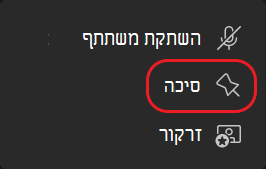
-
נסה להגביל את מספר הזרמות הווידאו מסוג NDI-out® לשניים או שלושה בכל מחשב בודד. זוהי אסטרטגיה טובה נוספת שתסייע להבטיח יציבות וביצועים עבור רוב המשתמשים.
-
שינוי לפריסה אחרת של פגישה, כגון מצב ביחד או גלריה גדולה, יעצור את האפשרות שאנשים אחרים בפגישה יגיעו למחשב שלך. לאחר מכן המחשב שלך יוכל להזרים את הפריסה שנבחרה באמצעות NDI בלבד®. (חזרה לפריסה 'גלריה ' תשחזר את הזרמות הווידאו.)
-
מחשבי Mac של Apple עם מעבדי M1 אינם נתמכים בשלב זה עבור Hardware-Out.










